Sony Xperia Z4 Tablet SGP771 Benutzerhandbuch
Seite 17
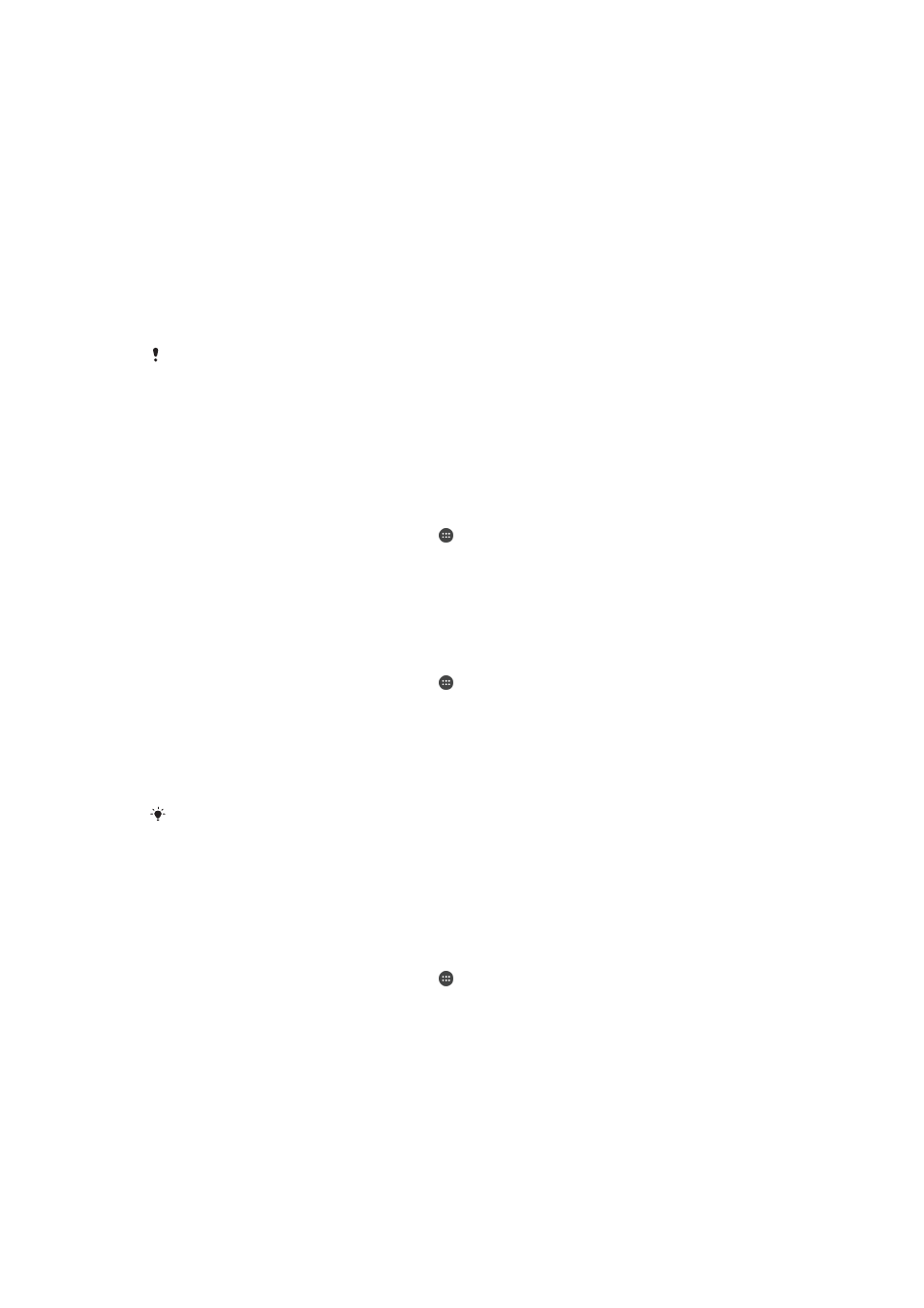
nimmt, während es sich in der Nähe eines vertrauenswürdigen Geräts befindet, kann sie
möglicherweise auf Ihr Xperia™-Gerät zugreifen, wenn dieses durch das
vertrauenswürdige Gerät entsperrt wurde.
Verbinden mit vertrauenswürdigen Orten
Wenn die Funktion „Vertrauenswürdige Orte“ eingerichtet ist, wird die
Sicherheitsbildschirmsperre auf Ihrem Xperia™-Gerät deaktiviert, wenn Sie sich an einem
vertrauenswürdigen Ort befinden. Für diese Funktion ist eine Internetverbindung
(vorzugsweise über WLAN) erforderlich und Sie müssen die Verwendung Ihres aktuellen
Standorts im Gerät zulassen.
Um vertrauenswürdige Orte einzurichten, stellen Sie zunächst sicher, dass der
Standortmodus mit hoher Genauigkeit oder mit Stromsparfunktion auf Ihrem Gerät
aktiviert ist, bevor Sie Ihr Zuhause oder einen benutzerdefinierten Ort hinzufügen.
Die Größe eines vertrauenswürdigen Orts beruht auf Schätzwerten und erstreckt sich
möglicherweise über die physischen Mauern Ihrer Wohnung oder eines anderen Bereichs, den
Sie als vertrauenswürdigen Ort hinzugefügt haben, hinaus. Mit dieser Funktion kann Ihr Gerät
in einem Radius von bis zu 80 Metern entsperrt bleiben. Beachten Sie, dass Standortsignale
repliziert oder manipuliert werden können. Personen mit Zugriff auf spezialisierte Ausrüstung
könnten Ihr Gerät entsperren.
So fügen Sie den Standort „Zuhause“ hinzu:
1
Stellen Sie sicher, dass der Standortmodus aktiviert ist und Sie entweder die
Einstellung
Hohe Genauigkeit oder Stromsparfunktion verwenden.
2
Tippen Sie auf dem Startbildschirm auf .
3
Tippen Sie auf
Einstellungen > Sicherheit > Smart Lock >Vertrauenswürdige
Orte > Zuhause.
4
Tippen Sie auf
Diesen Standort aktivieren.
So bearbeiten Sie den Standort „Zuhause“:
1
Stellen Sie sicher, dass der Standortmodus aktiviert ist und Sie entweder die
Einstellung
Hohe Genauigkeit oder Stromsparfunktion verwenden.
2
Tippen Sie auf dem Startbildschirm auf .
3
Tippen Sie auf
Einstellungen > Sicherheit > Smart Lock > Vertrauenswürdige
Orte.
4
Wählen Sie den Standort für Ihr Zuhause aus.
5
Tippen Sie auf
Bearbeiten.
6
Geben Sie in der Suchleiste den Ort an, den Sie als Ihr Zuhause verwenden
möchten.
Wenn Ihr Zuhause aus mehreren Gebäuden mit derselben Adresse besteht, stimmt der
vertrauenswürdige Ort, den Sie hinzufügen möchten, möglicherweise nicht mit der
tatsächlichen Adresse überein. Sie können den tatsächlichen Standort Ihres Zuhauses
innerhalb des Gebäudekomplexes als benutzerdefinierten Ort hinzufügen, um eine bessere
Standortgenauigkeit zu erzielen.
So entfernen Sie den Standort „Zuhause“:
1
Stellen Sie sicher, dass der Standortmodus aktiviert ist und Sie entweder die
Einstellung
Hohe Genauigkeit oder Stromsparfunktion verwenden.
2
Tippen Sie auf dem Startbildschirm auf .
3
Tippen Sie auf
Einstellungen > Sicherheit > Smart Lock >Vertrauenswürdige
Orte > Zuhause.
4
Tippen Sie auf
Diesen Standort deaktivieren.
Verwenden von benutzerdefinierten Orten
Sie können jeden Ort als einen vertrauenswürdigen, benutzerdefinierten Ort hinzufügen,
an dem Ihr Gerät entsperrt bleiben kann.
17
Dies ist eine Internetversion dieser Publikation. © Druckausgabe nur für den privaten Gebrauch.